Bangtax.net - Brush adalah hal yang penting untuk mendukung dalam hal editing dengan fungsi-fungsi nya yang beragam, tapi adakalnya koleksi brush kita membosankan dan rasanya ingin kita membuatnya sendiri sesuka hati kita tanpa mendownload brush sana-sini.
Tapi bagaiaman caranya? Nah, kali ini saya akan memberi tahu caranya, sebenarnya ini cara basic yang khusus banget untuk para pemula yang ingin memperdalam teknik photoshop. Yuk kita langsung saja ke tutorialnya.
1. Pertama-tama carilah foto sample yang pas untuk dibuat Brush nantinya.
2.
Kemudian pilih Quick Selection Tool untuk men-seleksi objek sample tersebut (fyi: selain menggunakan quick selesction tool, kalian juga bisa menggunakan tool seleksi yang kalian inginkan). Setelah itu pilih icon Add To Selection, Kemudian arahkan ke objek sample tadi untuk di seleksi.
3.
Caranya seperti contoh dibawah
4.
Setelah itu pada Layer Sample, pilih icon Add Layer Mask, kemudian Klik lagi Layer Utamanya bukan layer mask-nya, Untuk contoh detailnya bisa liat contoh dibawah.
5.
Setelah itu silahkan kalian klik menu Edit > Define Brush Preset > OK
6. Dan jrenggggg brush berhasil dibuat, mudahkan? silahkan kalian coba ya cuy bray, semoga berhasil 😀


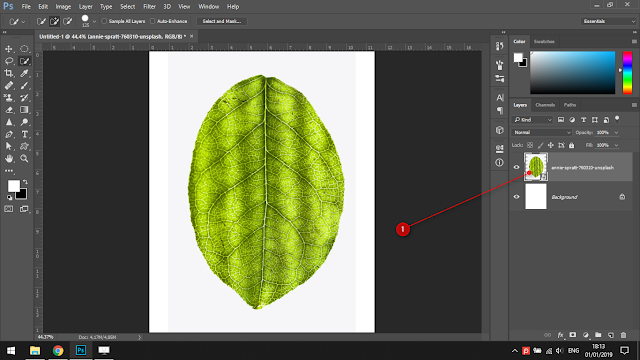
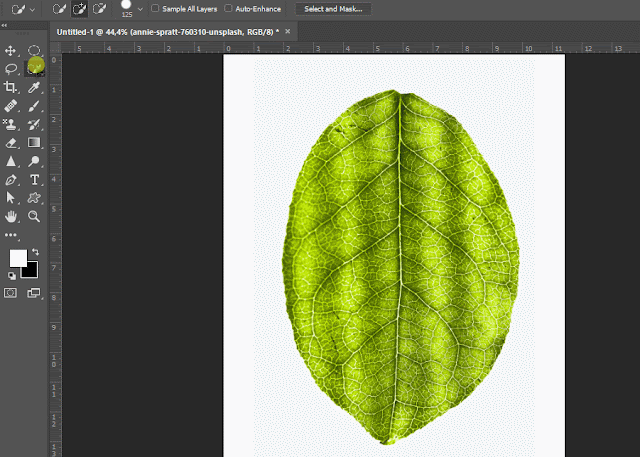



0 Comments
Posting Komentar